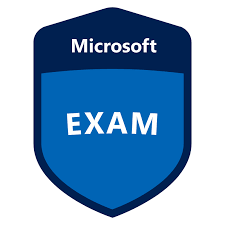
Microsoft Online Sertifika Sınavlarına Giriş
- Posted on Mayıs 5, 2020
- /Under Microsoft, Sertifikasyon
Yönetici Özeti Microsoft online sertifika sınavlarına girmek isteyen birçok IT çalışanı için sınava nasıl girileceği, nelere dikkat edilmesi gerektiği ve yapılması gereken adımların neler olduğunu açıklamaya çalıştım. Çok merak ettiğim Microsoft online sertifika sınavını deneyimledim. Sınav; rahat, hızlı ve sorunsuzdu. Ev konforunda sınava girmek gayet güzel. Bundan sonraki sınavlara evden rahatlıkla girebilirim. |
Microsoft Online Serfifika Sınavlarına Giriş
Microsoft online sertifika sınavı satın alırken “At my home or office“ seçeneğinin seçilmesi gerekiyor.

Select Exam Options
Run pre-check seçeneği ile mikrofon, internet bağlantı hızı ve webcam kontrolleri sağlanabilir.

System check
Sınavı satın alındıktan sonra bilgilendirme maili gelecektir. Gelen mail’de olan aşağıdaki link açılarak online sınav ile ilgili açıklamalar kontrol edilebilir.
https://docs.microsoft.com/learn/certifications/online-exams

Exam Information
Microsoft Online Sertifika Sınavı – Gereksinimler & Uyulması Gereken Kurallar
- Sınavı satın almadan önce sistem testi yapmanız faydalı olacaktır.
- Kullanacağınız kimliğin profilizdeki isminizle tam olarak eşleşmesi gerekmektedir.
- Kimlik belgesi olarak; sürücü belgesi, askeri kimlik, pasaport, kimlik kartı kullanılabilmektedir.
- Sınav esnasında gözetmen sizi izlemektedir. Sohbet aracılığı ile sizinle iletişim kurabilir. Destekle ilgili herhangi bir sorun olması durumunda gözetmen cep telefonunuz ile iletişime geçebilir.
- Check-in işlemini yaptıktan sonra, telefonunuzu erişemeyeceğiniz fakat duyabileceğiniz bir yere koymanız gerekmektedir.
- Gözetmen çalışma alanınızı soldan sağa taramanızı isteyebilir.
- İnternet bağlantı hızınızın 1 Megabit ( en az ) olması gerekmektedir.
- Sınava gireceğiniz bilgisayarda yönetici hakkına sahip olmanız gerekmektedir.
- Gözetmen desteğini seçerken dil seçimini doğru işaretlemeniz gerekmektedir.
- Sınav esnasında çalışma alanınıza kimse girmemelidir.
- Sınava gireceğiniz bilgisayarın işletim sistemi Windows Vista, Windows XP, Windows 7 ve Linux / Unix olmamalıdır.
- Sınav esnasında çalışma ortamınızda ek monitor, ek bilgisayar, çalışma notları, kitap, kalem, cüzdan vs. olmaması gerekmektedir.
- Sınav esnasında yeme-içme ve mola yasaktır.
Sınav Başlangıç Adımları
mcp.microsoft.com adresinden login olduktan sonra sağ alt köşede olan “Start a previously scheduled online proctored exam” seçilerek daha önce planlanmış olan online sınava başlanabilir.
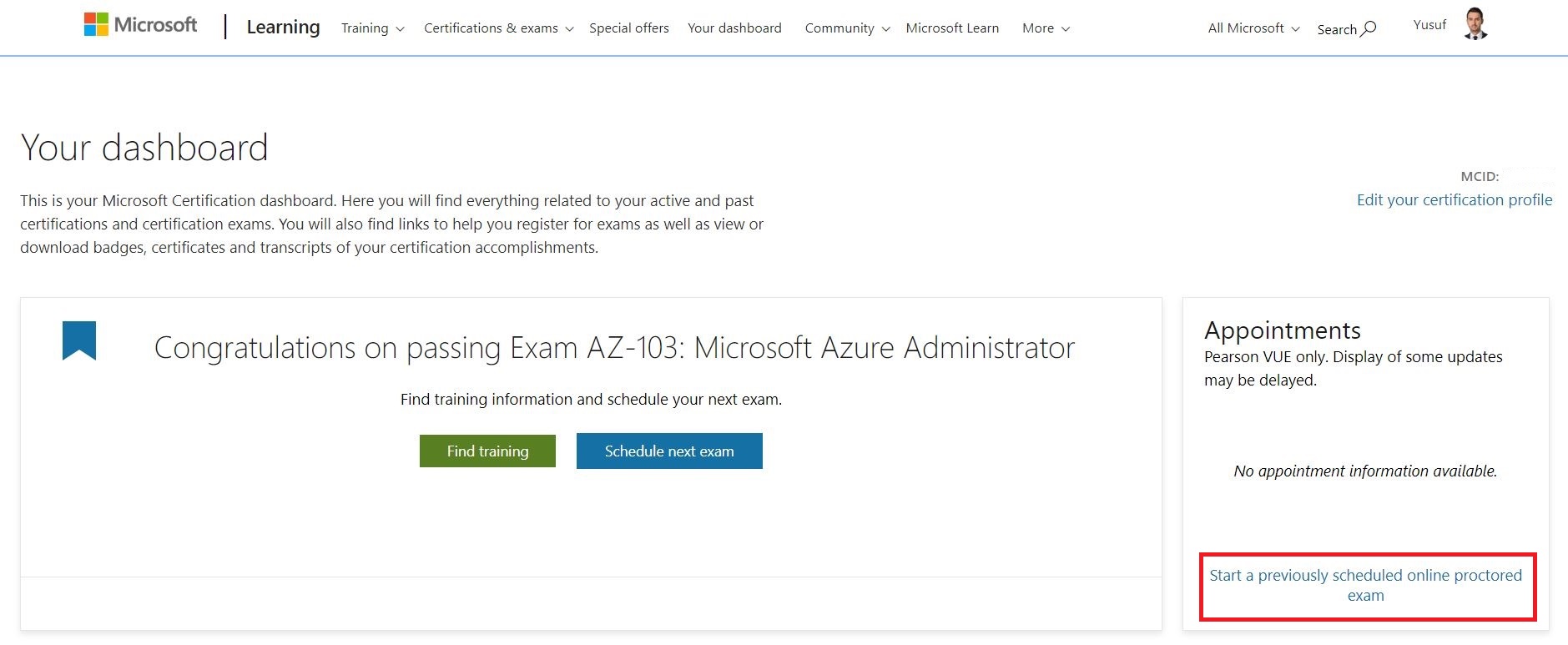
Microsoft Certification Dashboard – Start Online Exam
Dasboard’da gireceğimiz sınav AZ-103 Microsoft Azure Administrator görüntülenebilecektir. Sınav seçilir.
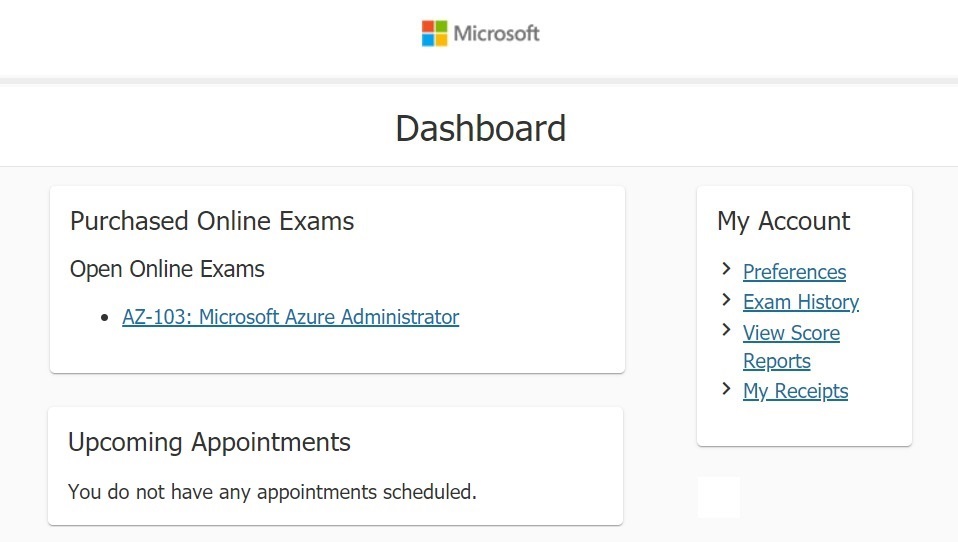
Dashboard – Open Online Exam
Online Exam History ekranında “run the system test” seçilir.

Run the system test
Gelen ekranda “Copy Access Code” kopyalanır ve “Download“ ile uygulama bilgisayara indirilir.
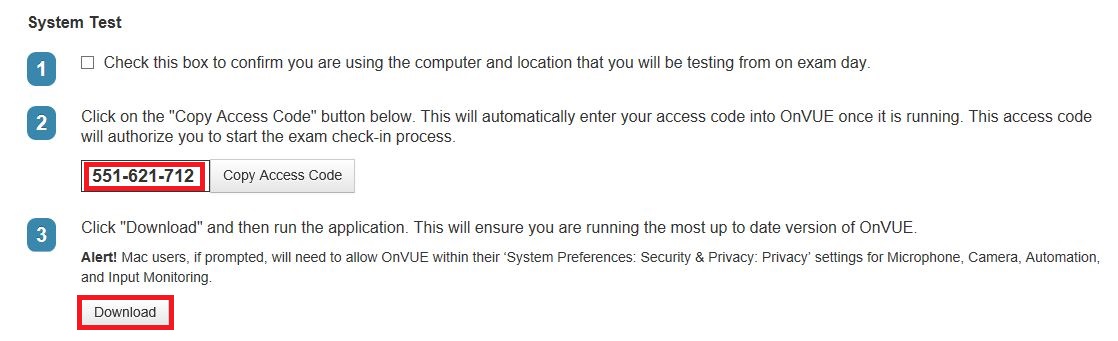
Access Code – OnVUE
Uygulama açılarak access code yapıştırılır ve ardından telefon numası girilerek “Next” seçilir.
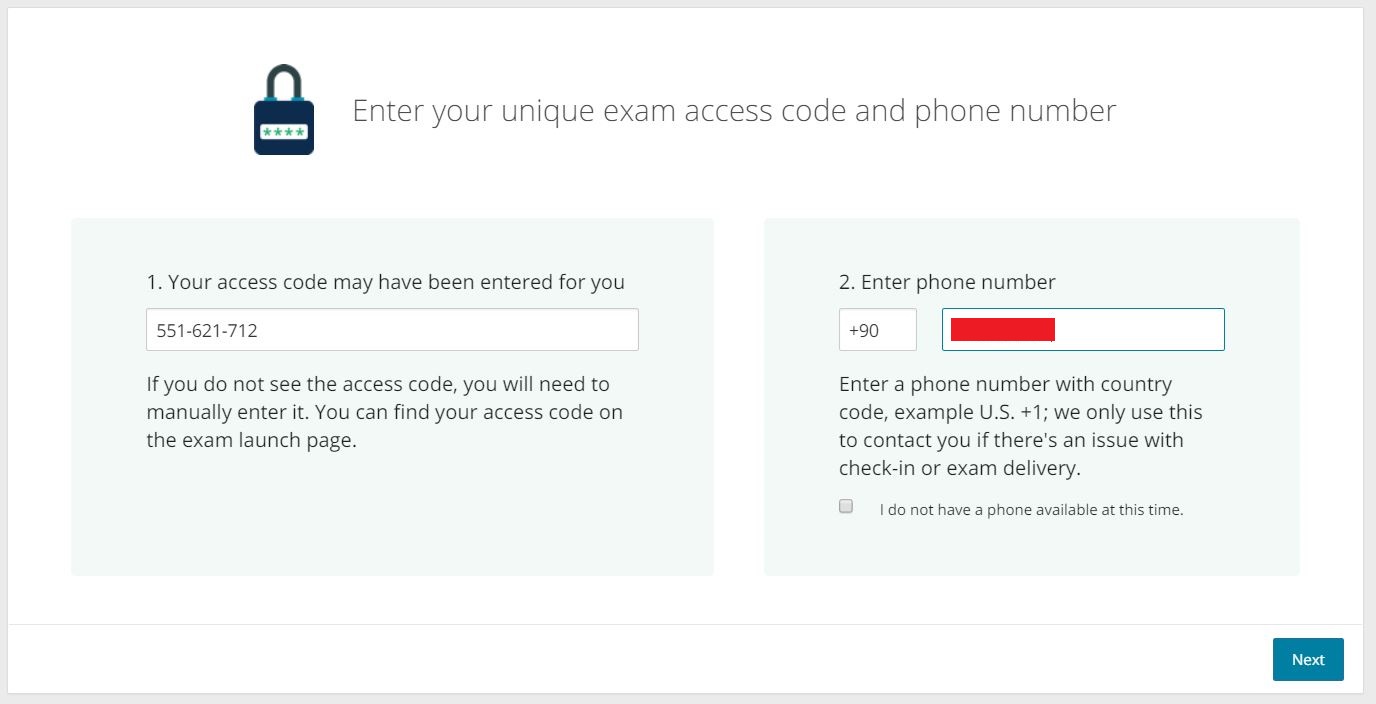
Access Code Login
“I am eighteen years of age or older” işaretlenerek “Get started” seçilir.
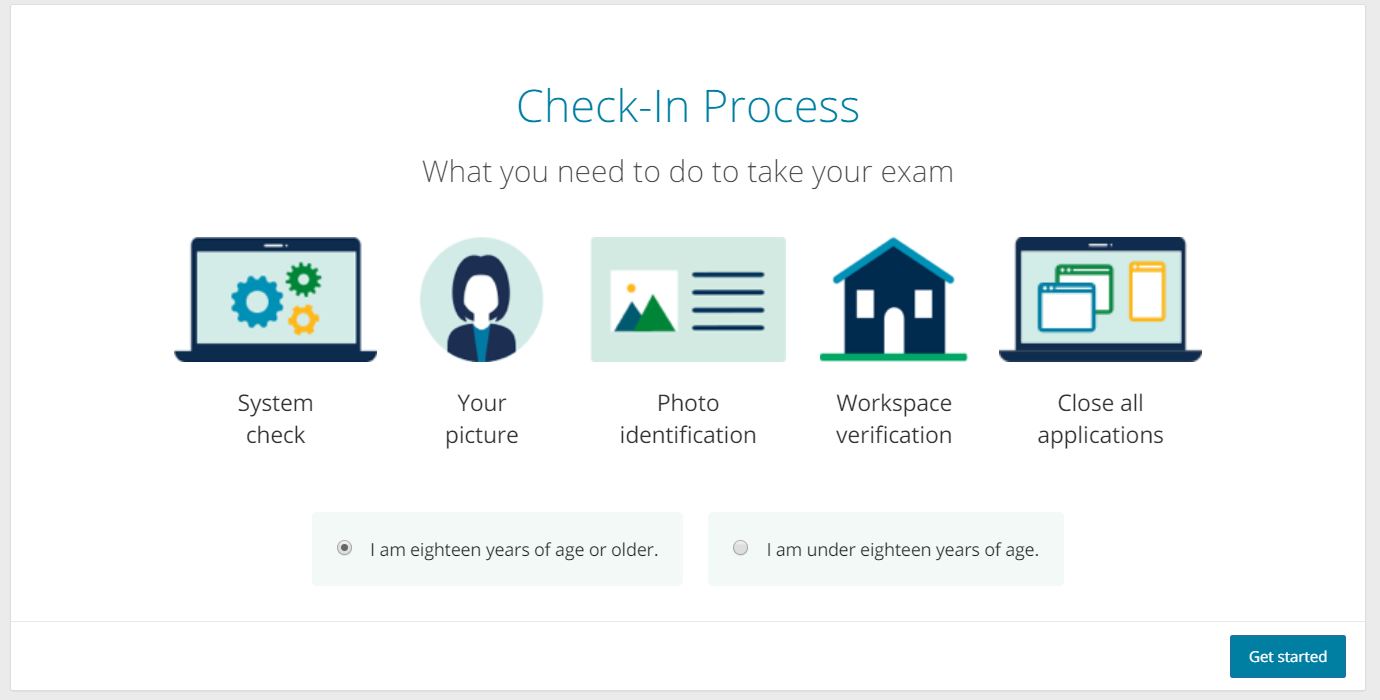
Check-In Process
Sistem kontrolü için mikrofon, internet hızı ve webcam kontrolleri sağlanır ve “Next” seçilir.
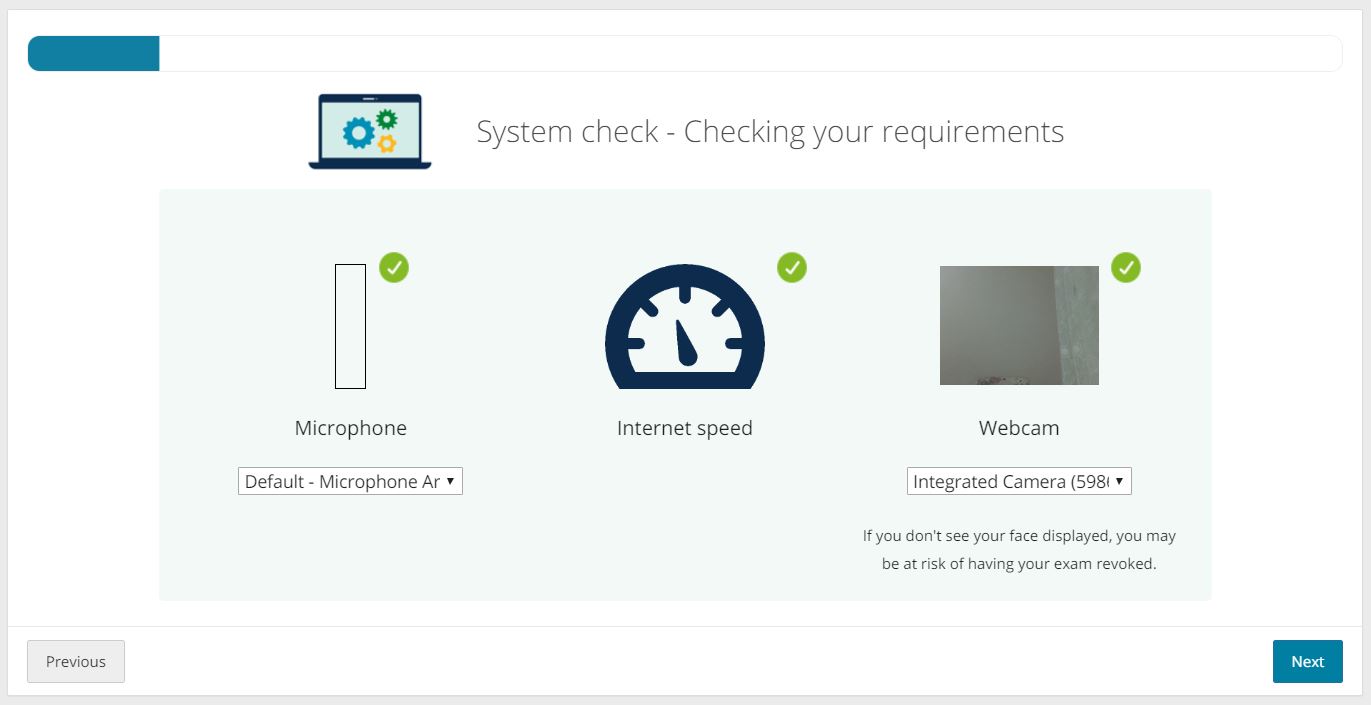
System check
Doğrulama fotoğraflarının çekilmesi için cep telefonu numarası girilerek “Next” seçilir.
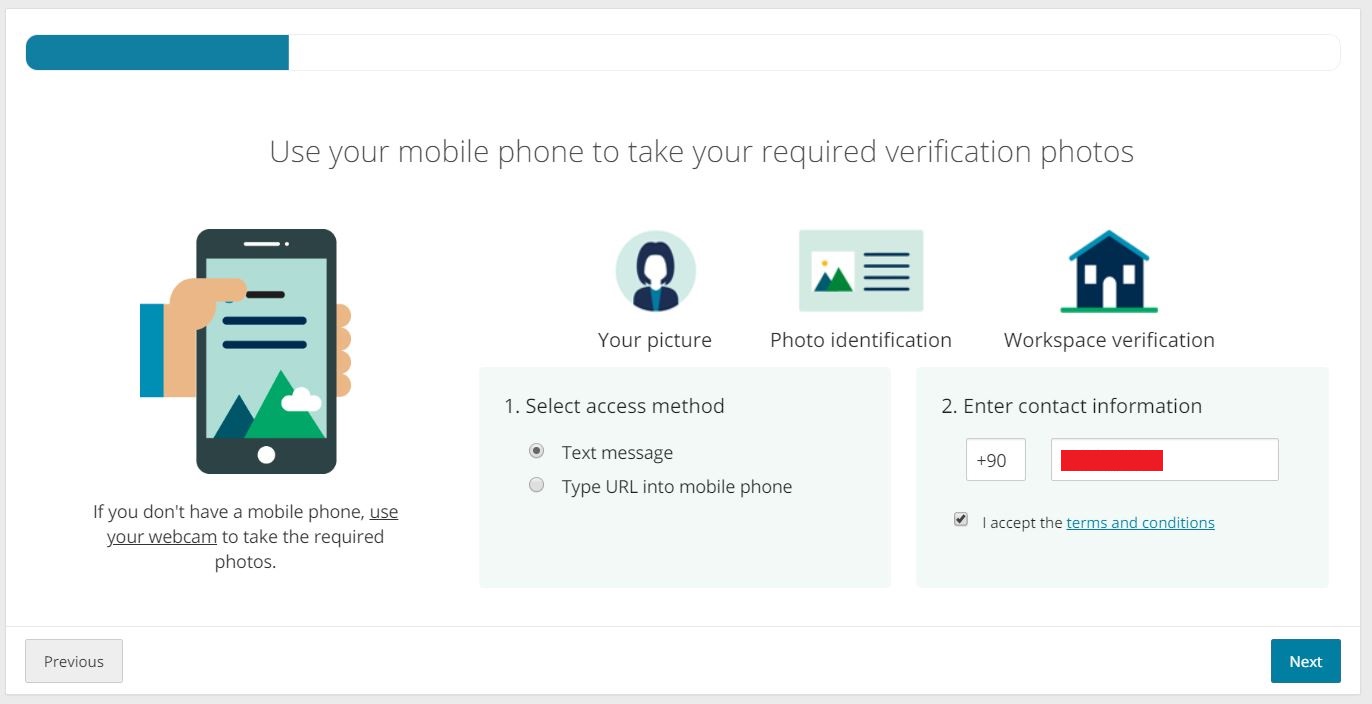
Select access method
Cep telefonunuza gelen sms’de olan link’i açmanız gerekmektedir.
Link açıldığında ilk olarak fotoğrafınızın çekilmesi istenmektedir. Fotoğrafın çalışma alanınızda çekilmesi, yüzünüzün aydınlık olması ve odaklanmış olması gerekmektedir.
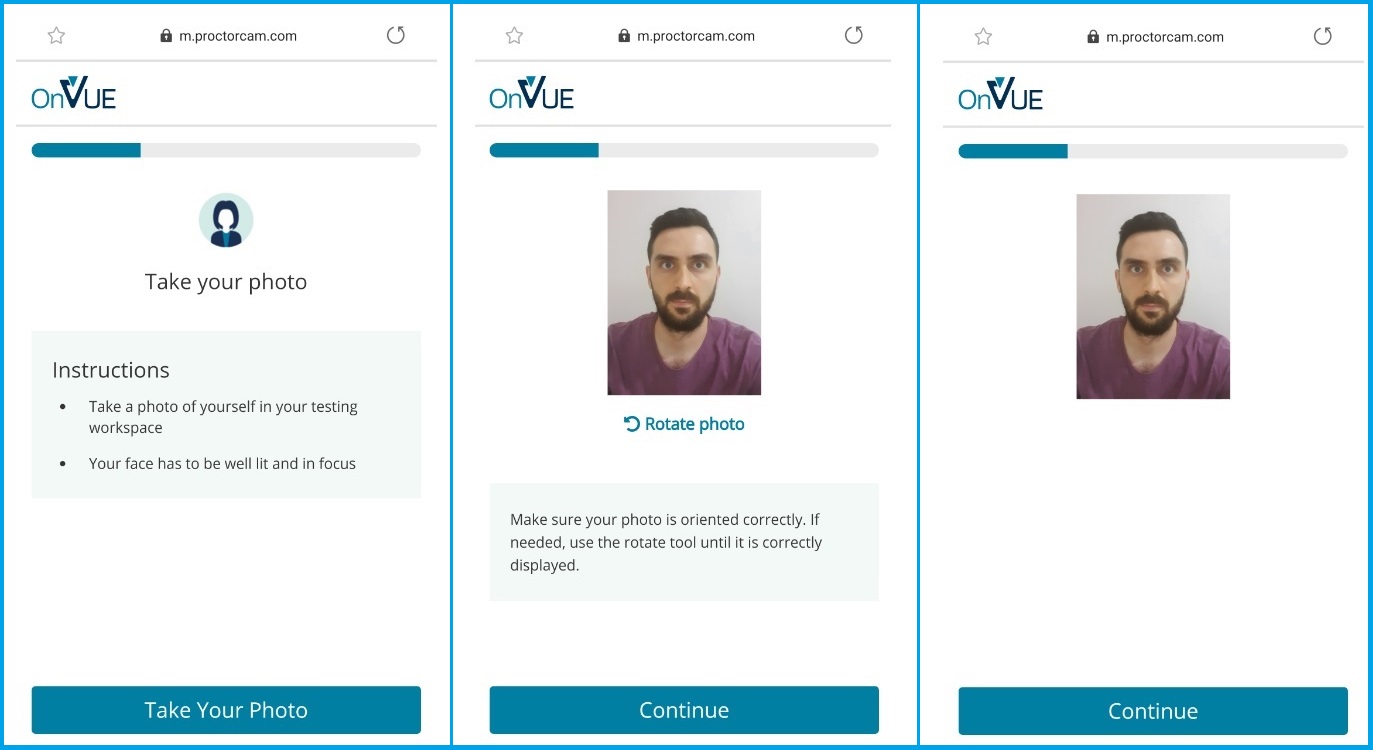
Take your photo
- Kimliğinizin fotoğrafını yüklemeniz gerekmektedir.
- Hangi kimlik türü ile doğrulama yapılmak isteniyorsa ilgili kimlik türü ve verilen ülkenin seçilmesi gerekmektedir.
- Tam adınız ve yüzünüz açıkça görülebilir olmalıdır.
- Kimliğinizin süresinin geçmemesi gerekmektedir.
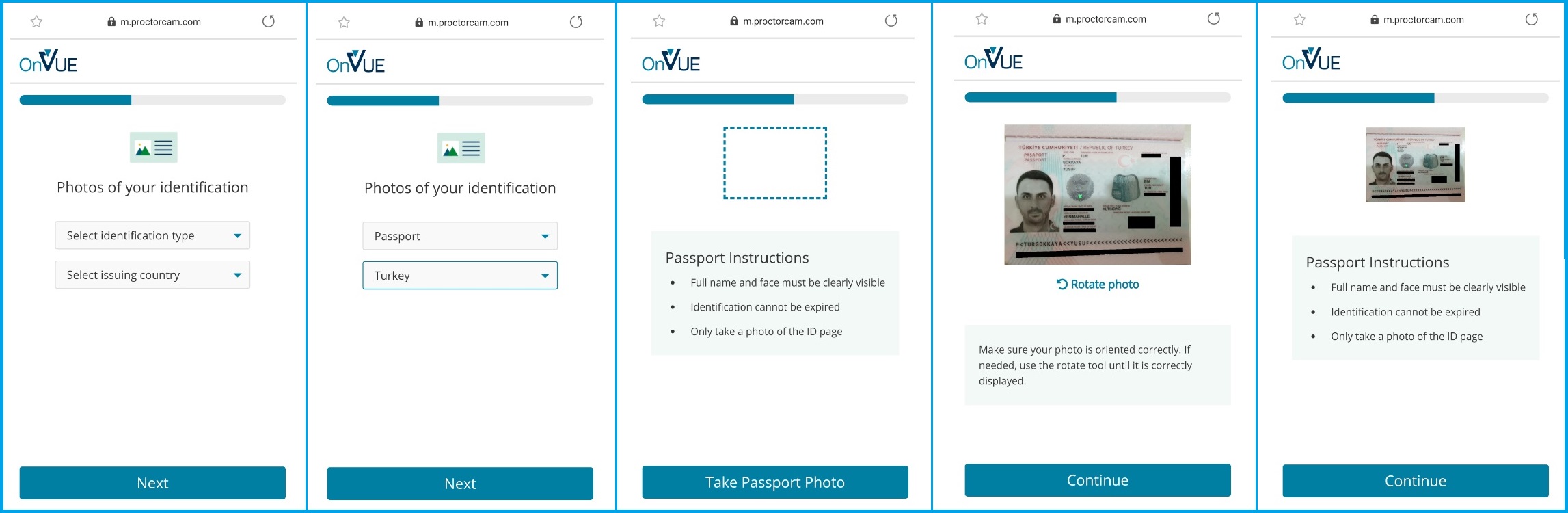
Photos of your identification
- Çalışma alanınızın fotoğraflarını 4 farklı açıdan çekmeniz gerekmektedir.
- Sınav esnasında kimse sizi rahatsız etmemelidir.
- Ekstra monitor, tv, projeksiyon kapatılmalıdır.
- Yiyecek ve sigara çalışma alanınızdan uzakta olmalıdır.
- Elektronik cihazlar, kulaklık ve saat çalışma alanınızdan uzakta olmalıdır.
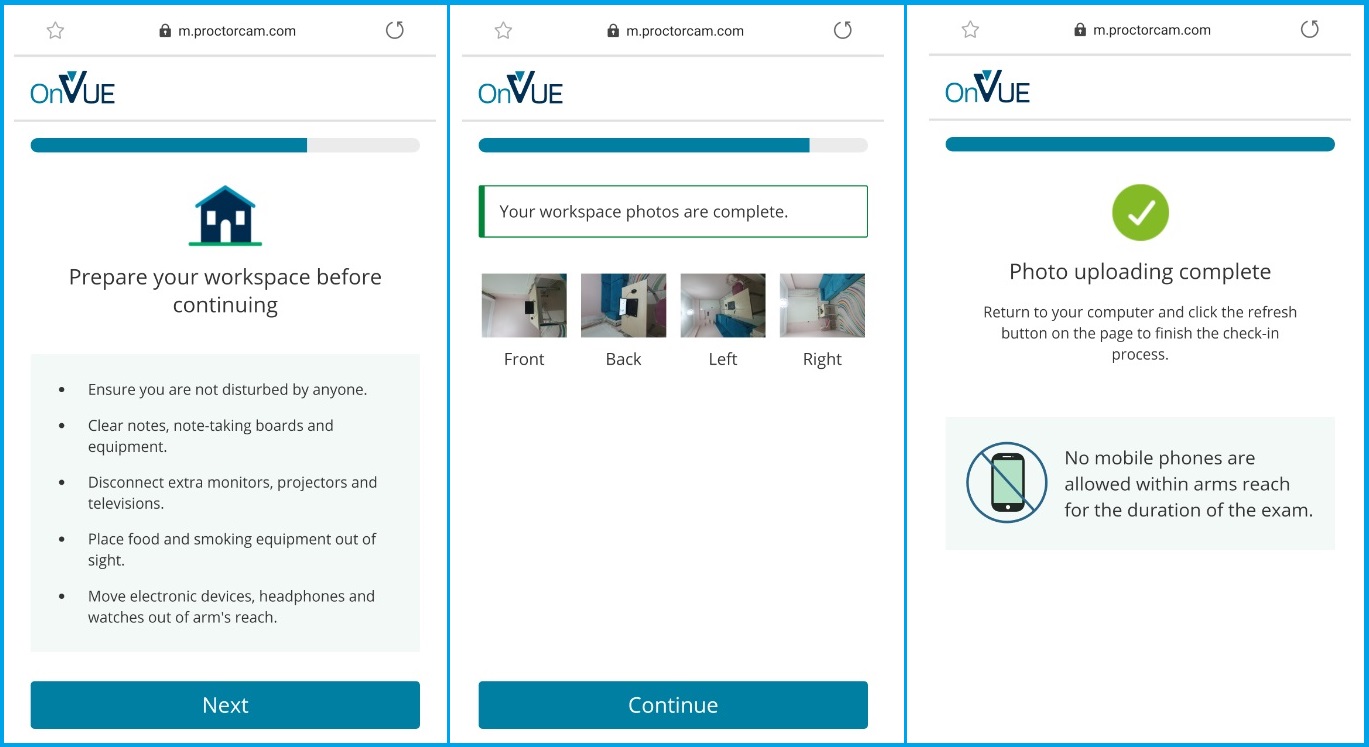
Workspace Photos
Çalışma alanınızın fotoğraflarını yükledikten sonra bilgisayara dönerek sayfayı yenilemeniz gerekmektedir.
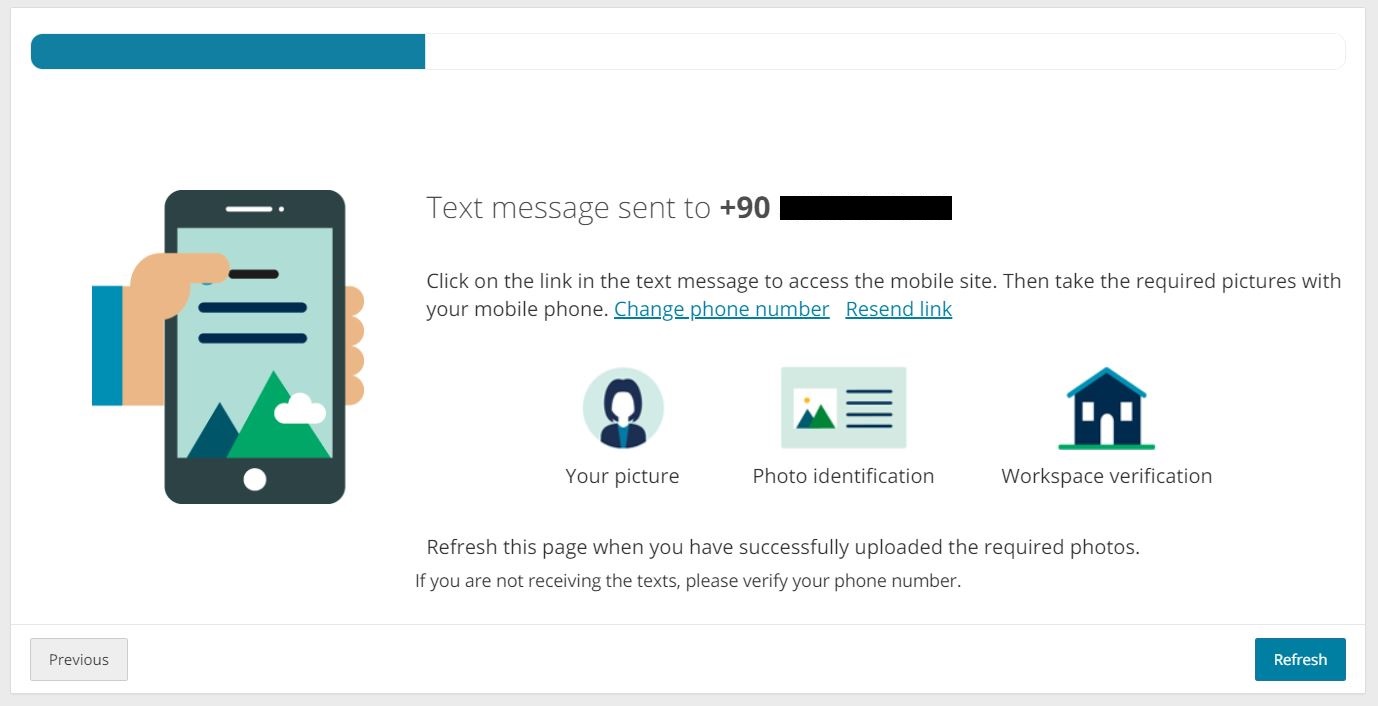
Refresh
Sayfayı yeniledikten sonra sınav başlayacaktır.
Sınav başladığında bir chatbox açıldı ve sınav gözetmeni başlangıç sorularını yaptıktan sonra sınava başlayabilirsin yazdı.
Sınav sonucunu Dashboard / View Score Reports alanından görüntüleyebilirsiniz.
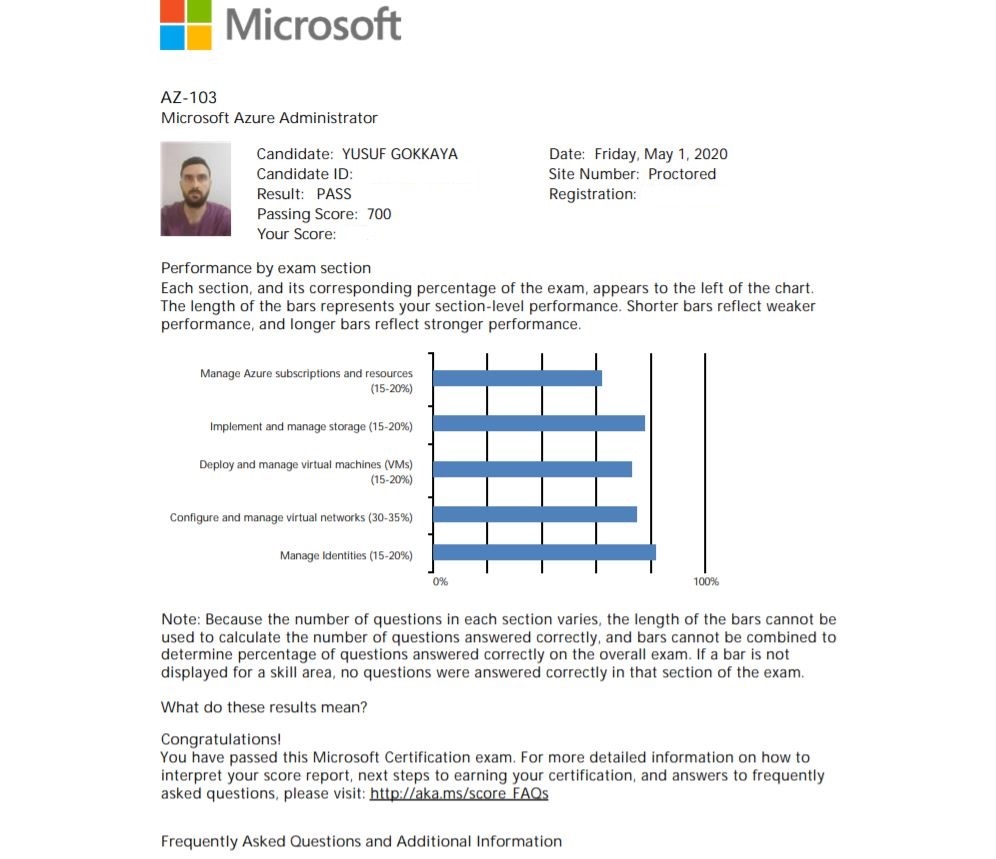
Passed Microsoft Online Exam Score Report
Faydalı olması dileklerimle.